Een elektronische desktop op uw computer is net een fysieke desktop; als je het niet overzichtelijk houdt, kan het behoorlijk rommelig worden. Hier zijn een paar stappen om uw bureaublad in topvorm te houden.
Stappen
-
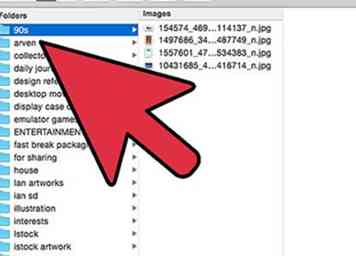 1 Sorteer uw bestanden in mappen. Label deze per jaar en mappenhiërarchie. Maak submappen voor elke set programma's. Zorg ervoor dat uw naamgevingsconventies (de namen die u gebruikt) duidelijk en beknopt zijn.
1 Sorteer uw bestanden in mappen. Label deze per jaar en mappenhiërarchie. Maak submappen voor elke set programma's. Zorg ervoor dat uw naamgevingsconventies (de namen die u gebruikt) duidelijk en beknopt zijn. -
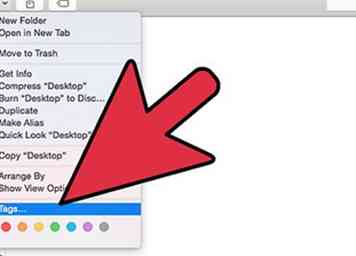 2 Kleur uw bestanden in kleur. Gebruik kleuren op basis van relatieve belangrijkheid. Gebruik een vette kleur voor "urgente" items, een minder felle kleur voor minder urgente taken.
2 Kleur uw bestanden in kleur. Gebruik kleuren op basis van relatieve belangrijkheid. Gebruik een vette kleur voor "urgente" items, een minder felle kleur voor minder urgente taken. -
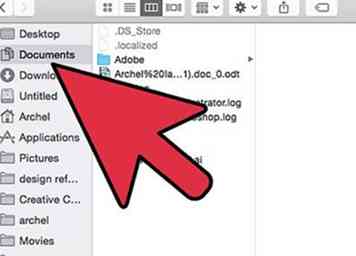 3 Verplaats uw mappen naar andere mappen. Als u uw mappen op de harde schijf plaatst (zoals 'Mijn documenten'), krijgt u meer ruimte op uw bureaublad en ziet u er veel minder rommelig uit. Als u wilt, kunt u snelkoppelingen op het bureaublad maken die verwijzen naar uw favoriete of meest gebruikte programma's, als uw computerprogramma over deze mogelijkheid beschikt.
3 Verplaats uw mappen naar andere mappen. Als u uw mappen op de harde schijf plaatst (zoals 'Mijn documenten'), krijgt u meer ruimte op uw bureaublad en ziet u er veel minder rommelig uit. Als u wilt, kunt u snelkoppelingen op het bureaublad maken die verwijzen naar uw favoriete of meest gebruikte programma's, als uw computerprogramma over deze mogelijkheid beschikt. -
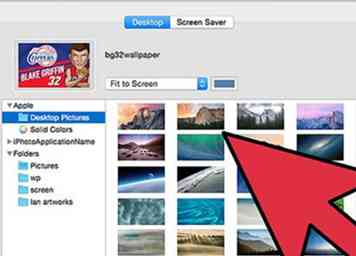 4 Kies een aantrekkelijke achtergrond. Als je een achtergrond hebt die het waard is om naar te kijken, heb je een grotere kans om de desktop vrij te houden van file en map rommel. Kies een favoriete foto of afbeelding of kies roterende afbeeldingen.
4 Kies een aantrekkelijke achtergrond. Als je een achtergrond hebt die het waard is om naar te kijken, heb je een grotere kans om de desktop vrij te houden van file en map rommel. Kies een favoriete foto of afbeelding of kies roterende afbeeldingen. -
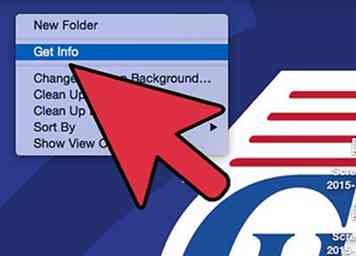 5 Maak uw bureaublad regelmatig schoon. Bekijk de bestanden die u hebt verzameld op de desktop. Dit kan iets zijn om te doen wanneer je je verveelt of moe bent en een pauze nodig hebt van harder werken. Het kan ook iets zijn dat u regelmatig doet, bijvoorbeeld volgens een schema, eenmaal per maand of week.
5 Maak uw bureaublad regelmatig schoon. Bekijk de bestanden die u hebt verzameld op de desktop. Dit kan iets zijn om te doen wanneer je je verveelt of moe bent en een pauze nodig hebt van harder werken. Het kan ook iets zijn dat u regelmatig doet, bijvoorbeeld volgens een schema, eenmaal per maand of week. -
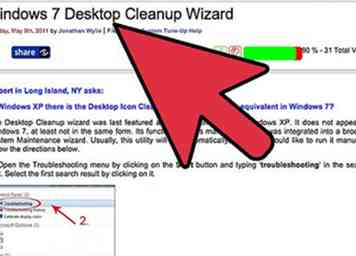 6 Gebruik de Desktop Cleanup Wizard. Als uw versie van Windows het gebruikt, kunt u dit automatische hulpprogramma voor opschonen van desktops gebruiken. Ga naar "Start", "Configuratiescherm". Klik op het tabblad 'Bureaublad' op 'Bureaublad aanpassen'. Kies vervolgens "Nu bureaublad opschonen". U kunt er ook voor kiezen om deze tool regelmatig uit te voeren. De wizard verplaatst ongebruikte items van het bureaublad naar een archiefmap. Het is het digitale equivalent van het opscheppen van al dat papier in een doos.
6 Gebruik de Desktop Cleanup Wizard. Als uw versie van Windows het gebruikt, kunt u dit automatische hulpprogramma voor opschonen van desktops gebruiken. Ga naar "Start", "Configuratiescherm". Klik op het tabblad 'Bureaublad' op 'Bureaublad aanpassen'. Kies vervolgens "Nu bureaublad opschonen". U kunt er ook voor kiezen om deze tool regelmatig uit te voeren. De wizard verplaatst ongebruikte items van het bureaublad naar een archiefmap. Het is het digitale equivalent van het opscheppen van al dat papier in een doos. -
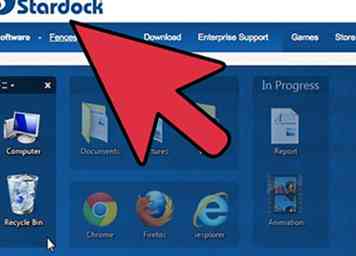 7 Zet snelkoppelingen ergens anders. Gebruik de menu's, startbalken of een invoegtoepassing om vaak gebruikte programma's te starten, in plaats van uw bureaublad te vullen met snelkoppelingen.
7 Zet snelkoppelingen ergens anders. Gebruik de menu's, startbalken of een invoegtoepassing om vaak gebruikte programma's te starten, in plaats van uw bureaublad te vullen met snelkoppelingen. -
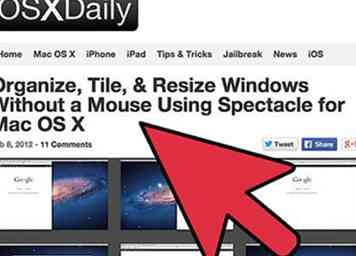 8 Houd uw vensters op één lijn en georganiseerd. U kunt zelfs software installeren om automatisch al uw vensters uit te lijnen en het veel gemakkelijker te maken om ze te vinden, naast het vergroten van de grootte van uw bureaublad.
8 Houd uw vensters op één lijn en georganiseerd. U kunt zelfs software installeren om automatisch al uw vensters uit te lijnen en het veel gemakkelijker te maken om ze te vinden, naast het vergroten van de grootte van uw bureaublad.
Facebook
Twitter
Google+
 Minotauromaquia
Minotauromaquia
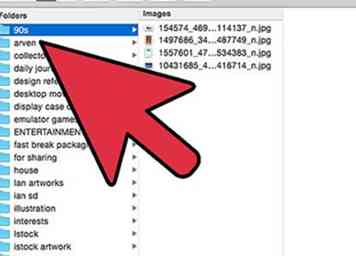 1 Sorteer uw bestanden in mappen. Label deze per jaar en mappenhiërarchie. Maak submappen voor elke set programma's. Zorg ervoor dat uw naamgevingsconventies (de namen die u gebruikt) duidelijk en beknopt zijn.
1 Sorteer uw bestanden in mappen. Label deze per jaar en mappenhiërarchie. Maak submappen voor elke set programma's. Zorg ervoor dat uw naamgevingsconventies (de namen die u gebruikt) duidelijk en beknopt zijn. 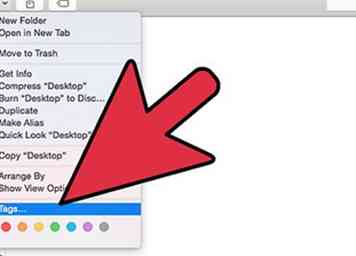 2 Kleur uw bestanden in kleur. Gebruik kleuren op basis van relatieve belangrijkheid. Gebruik een vette kleur voor "urgente" items, een minder felle kleur voor minder urgente taken.
2 Kleur uw bestanden in kleur. Gebruik kleuren op basis van relatieve belangrijkheid. Gebruik een vette kleur voor "urgente" items, een minder felle kleur voor minder urgente taken. 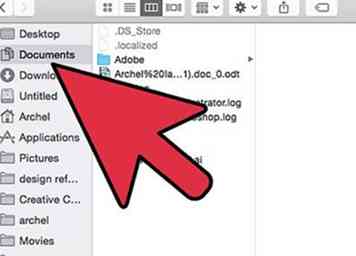 3 Verplaats uw mappen naar andere mappen. Als u uw mappen op de harde schijf plaatst (zoals 'Mijn documenten'), krijgt u meer ruimte op uw bureaublad en ziet u er veel minder rommelig uit. Als u wilt, kunt u snelkoppelingen op het bureaublad maken die verwijzen naar uw favoriete of meest gebruikte programma's, als uw computerprogramma over deze mogelijkheid beschikt.
3 Verplaats uw mappen naar andere mappen. Als u uw mappen op de harde schijf plaatst (zoals 'Mijn documenten'), krijgt u meer ruimte op uw bureaublad en ziet u er veel minder rommelig uit. Als u wilt, kunt u snelkoppelingen op het bureaublad maken die verwijzen naar uw favoriete of meest gebruikte programma's, als uw computerprogramma over deze mogelijkheid beschikt. 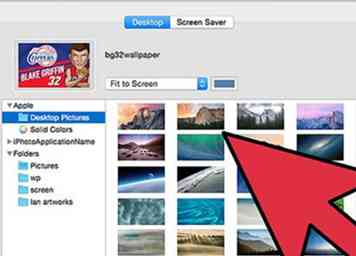 4 Kies een aantrekkelijke achtergrond. Als je een achtergrond hebt die het waard is om naar te kijken, heb je een grotere kans om de desktop vrij te houden van file en map rommel. Kies een favoriete foto of afbeelding of kies roterende afbeeldingen.
4 Kies een aantrekkelijke achtergrond. Als je een achtergrond hebt die het waard is om naar te kijken, heb je een grotere kans om de desktop vrij te houden van file en map rommel. Kies een favoriete foto of afbeelding of kies roterende afbeeldingen. 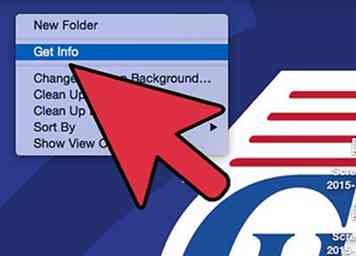 5 Maak uw bureaublad regelmatig schoon. Bekijk de bestanden die u hebt verzameld op de desktop. Dit kan iets zijn om te doen wanneer je je verveelt of moe bent en een pauze nodig hebt van harder werken. Het kan ook iets zijn dat u regelmatig doet, bijvoorbeeld volgens een schema, eenmaal per maand of week.
5 Maak uw bureaublad regelmatig schoon. Bekijk de bestanden die u hebt verzameld op de desktop. Dit kan iets zijn om te doen wanneer je je verveelt of moe bent en een pauze nodig hebt van harder werken. Het kan ook iets zijn dat u regelmatig doet, bijvoorbeeld volgens een schema, eenmaal per maand of week. 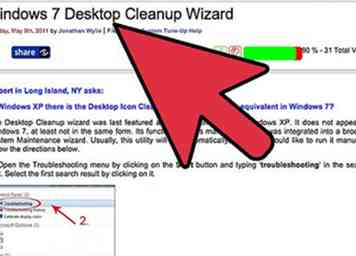 6 Gebruik de Desktop Cleanup Wizard. Als uw versie van Windows het gebruikt, kunt u dit automatische hulpprogramma voor opschonen van desktops gebruiken. Ga naar "Start", "Configuratiescherm". Klik op het tabblad 'Bureaublad' op 'Bureaublad aanpassen'. Kies vervolgens "Nu bureaublad opschonen". U kunt er ook voor kiezen om deze tool regelmatig uit te voeren. De wizard verplaatst ongebruikte items van het bureaublad naar een archiefmap. Het is het digitale equivalent van het opscheppen van al dat papier in een doos.
6 Gebruik de Desktop Cleanup Wizard. Als uw versie van Windows het gebruikt, kunt u dit automatische hulpprogramma voor opschonen van desktops gebruiken. Ga naar "Start", "Configuratiescherm". Klik op het tabblad 'Bureaublad' op 'Bureaublad aanpassen'. Kies vervolgens "Nu bureaublad opschonen". U kunt er ook voor kiezen om deze tool regelmatig uit te voeren. De wizard verplaatst ongebruikte items van het bureaublad naar een archiefmap. Het is het digitale equivalent van het opscheppen van al dat papier in een doos. 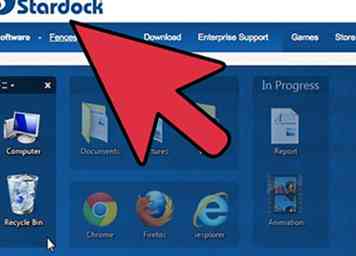 7 Zet snelkoppelingen ergens anders. Gebruik de menu's, startbalken of een invoegtoepassing om vaak gebruikte programma's te starten, in plaats van uw bureaublad te vullen met snelkoppelingen.
7 Zet snelkoppelingen ergens anders. Gebruik de menu's, startbalken of een invoegtoepassing om vaak gebruikte programma's te starten, in plaats van uw bureaublad te vullen met snelkoppelingen. 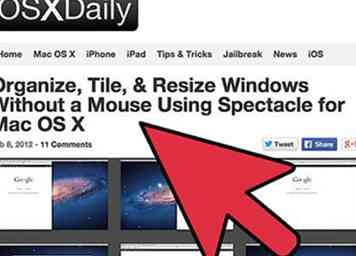 8 Houd uw vensters op één lijn en georganiseerd. U kunt zelfs software installeren om automatisch al uw vensters uit te lijnen en het veel gemakkelijker te maken om ze te vinden, naast het vergroten van de grootte van uw bureaublad.
8 Houd uw vensters op één lijn en georganiseerd. U kunt zelfs software installeren om automatisch al uw vensters uit te lijnen en het veel gemakkelijker te maken om ze te vinden, naast het vergroten van de grootte van uw bureaublad.